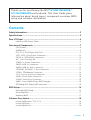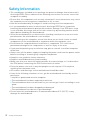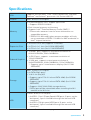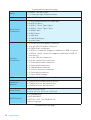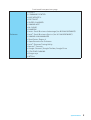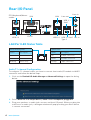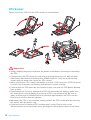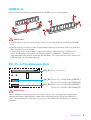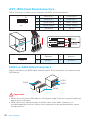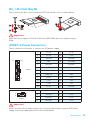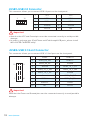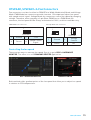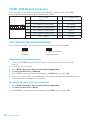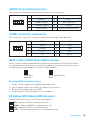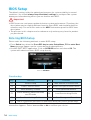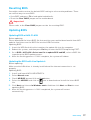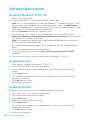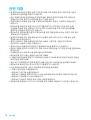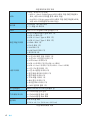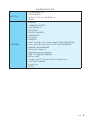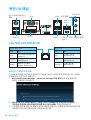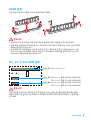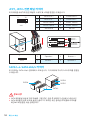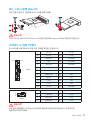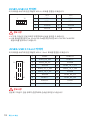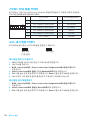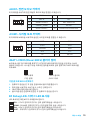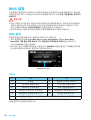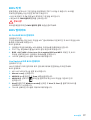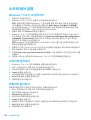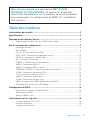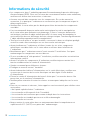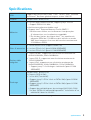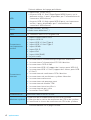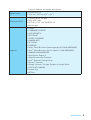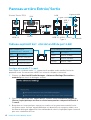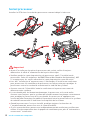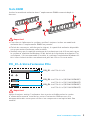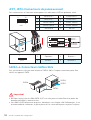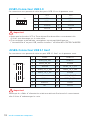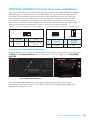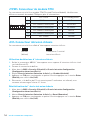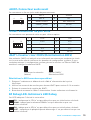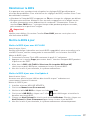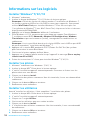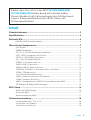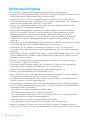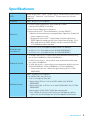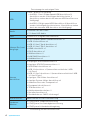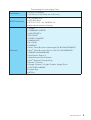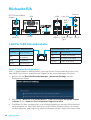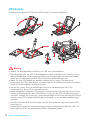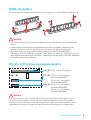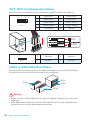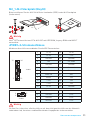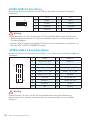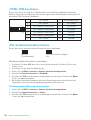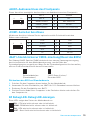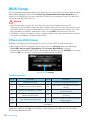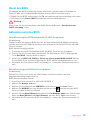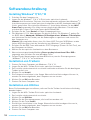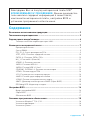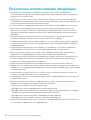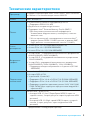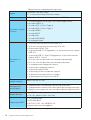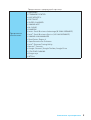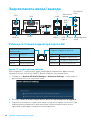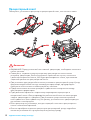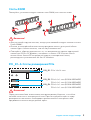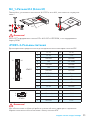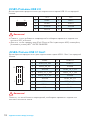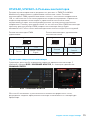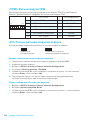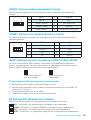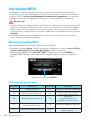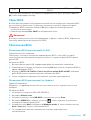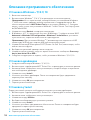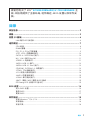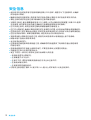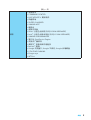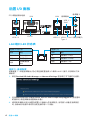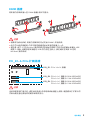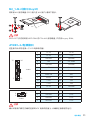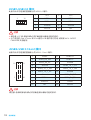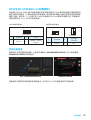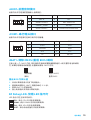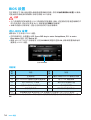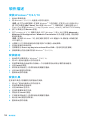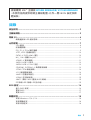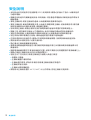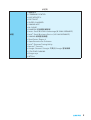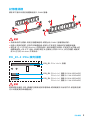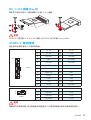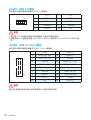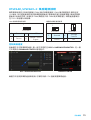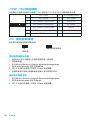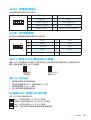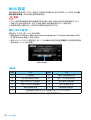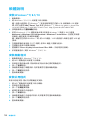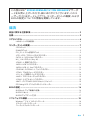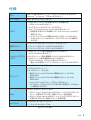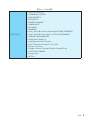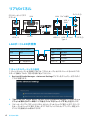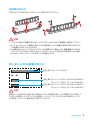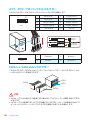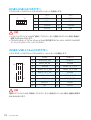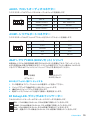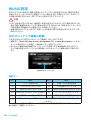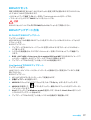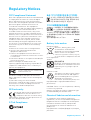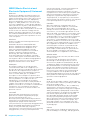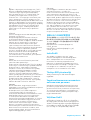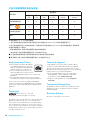MSI MS-7A82 v1.0 Le manuel du propriétaire
- Catégorie
- Cartes mères
- Taper
- Le manuel du propriétaire
Ce manuel convient également à
La page charge ...
La page charge ...
La page charge ...
La page charge ...
La page charge ...
La page charge ...
La page charge ...
La page charge ...
La page charge ...
La page charge ...
La page charge ...
La page charge ...
La page charge ...
La page charge ...
La page charge ...
La page charge ...
La page charge ...
La page charge ...
La page charge ...
La page charge ...
La page charge ...
La page charge ...
La page charge ...
La page charge ...
La page charge ...
La page charge ...
La page charge ...
La page charge ...
La page charge ...
La page charge ...
La page charge ...
La page charge ...
La page charge ...
La page charge ...
La page charge ...
La page charge ...

1
< 1> Table des matières
Table des matières
Informations de sécurité ................................................................................. 2
Spécifications ...................................................................................................3
Panneau arrière Entrée/ Sortie ......................................................................6
Tableau explicatif de létat de la LED du port LAN ...........................................6
Vue densemble des composants ...................................................................7
Socket processeur ..............................................................................................8
Slots DIMM .........................................................................................................9
PCI_E1~3: Slots d'extension PCIe ......................................................................9
JFP1, JFP2: Connecteurs de panneau avant ...................................................10
SATA1~4: Connecteurs SATA 6 Gb/s ................................................................10
M2_1: Slot M.2 (Touche M) ...............................................................................11
JPWR1~2: Connecteurs dalimentation ..........................................................11
JUSB1: Connecteur USB 2.0 ...........................................................................12
JUSB2: Connecteur USB 3.1 Gen1 ...................................................................12
CPUFAN1, SYSFAN1~2: Connecteurs pour ventilateurs .................................13
JTPM1: Connecteur de module TPM ...............................................................14
JCI1: Connecteur intrusion châssis .................................................................14
JAUD1: Connecteur audio avant ......................................................................15
JCOM1: Connecteur de port série....................................................................15
JBAT1: Cavalier clear CMOS (Réinitialisation BIOS) .......................................15
EZ Debug LED: Indicateurs LED Debug ...........................................................15
Configuration du BIOS ................................................................................... 16
Entrer dans linterface Setup du BIOS ............................................................16
Réinitialiser le BIOS .........................................................................................17
Mettre le BIOS à jour ........................................................................................ 17
Informations sur les logiciels........................................................................18
Installer Windows
®
7/ 8.1/ 10 ...........................................................................18
Installer les pilotes ...........................................................................................18
Installer les utilitaires ......................................................................................18
Merci davoir acheté une carte mère MSI
®
B150M
GRENADE/ H110M GRENADE. Ce manuel dutilisateur
fournit des informations sur le schéma, la vue densemble
des composants, la configuration du BIOS et linstallation
des logiciels.

2
Informations de sécurité
Informations de sécurité
y Les composants dans lemballage peuvent être endommagés par des décharges
électrostatiques (ESD). Pour vous assurer de correctement monter votre ordinateur,
veuillez vous référer aux instructions ci-dessous.
y Assurez-vous de bien connecter tous les composants. En cas de mauvaise
connexion, il se peut que lordinateur ne reconnaisse pas le composant et que le
démarrage échoue.
y Veuillez tenir la carte mère par les bords pour éviter de toucher les composants
sensibles.
y Il est recommandé de porter un bracelet antistatique lors de la manipulation
de la carte mère pour prévenir tout dommage. Si vous navez pas de bracelet
antistatique, touchez un objet métallique relié à la terre avant de manipuler la
carte mère afin de vous décharger de votre charge statique. Touchez régulièrement
lobjet métallique pendant toute la manipulation.
y Tant que la carte mère nest pas installée, conservez-la dans un récipient protégé
contre les ondes électrostatiques ou sur une couche antistatique.
y Avant de démarrer lordinateur, vérifiez si toutes les vis et les composants
métalliques sont bien fixés sur la carte mère ou ailleurs dans le boîtier de
lordinateur.
y Ne démarrez pas lordinateur avant davoir terminé linstallation. Ceci peut
endommager les composants ou vous blesser.
y Si vous avez besoin daide pendant linstallation, veuillez consulter un technicien
informatique certifié.
y Avant dinstaller les composants dordinateur, veuillez toujours mettre hors
tension et débrancher le cordon dalimentation.
y Gardez ce manuel pour références futures.
y Protégez ce manuel contre lhumidité.
y Avant de brancher le bloc dalimentation sur la sortie électrique, veuillez vous
assurer que la tension de la sortie électrique est bien égale à celle du bloc
dalimentation.
y Placez le cordon dalimentation de façon à éviter que lon marche dessus. Ne
posez rien sur le cordon dalimentation.
y Veuillez prêter attention à toutes les alertes et remarques indiquées sur la carte
mère.
y Dans un cas comme ci-dessous, faites appel au service autorisé pour vérifier votre
carte mère :
Un liquide a pénétré dans lordinateur.
La carte mère a été exposée à de lhumidité.
La carte mère ne fonctionne pas comme indiqué dans les instructions.
La carte mère est tombée par terre et a été endommagée.
La carte mère est cassée.
y Ne pas mettre la carte mère dans un environnement dont la température est
supérieure à 60C (140F) sous peine de lendommager.

3
Informations de sécurité Spécifications
Spécifications
CPU
Support des processeurs Intel
®
Core
™
i3/i5/i7, Intel
®
Pentium
®
et Celeron
®
de 6ème génération pour socket LGA1151
Chipset Chipset Intel
®
B150/ H110
Mémoire
y 2 x slots pour mémoire DDR4, support jusquà 32 Go
Support DDR4 2133 MHz
y Architecture mémoire double canal
y Support Intel
®
Extreme Memory Profile (XMP)**
* Veuillez vous référer au site www.msi.com pour plus
dinformations sur la mémoire compatible.
** Du fait des limites du chipset Intel
®
, les modules de
mémoire DDR4 de 2133 MHz ou plus utilisés en mode
XMP fonctionneront à un taux de transfert maximum de
2133 MHz en DDR4.
Slots dextension
y 1 x slot PCIe 3.0 x16 (support mode x16)
y 2 x slots PCIe 3.0 x1 (pour B150M GRENADE)
y 2 x slots PCIe 2.0 x1 (pour H110M GRENADE)
Sorties vidéo
intégrées
y 1 x port HDMI
™
, supportant une résolution maximum de
4096x2160@24Hz, 2560x1600@60Hz
y 1 x port DVI-D, supportant une résolution maximum de
1920x1200@60Hz
y 1 x port VGA, supportant une résolution maximum de
2048x1536@50Hz, 2048x1280@60Hz, 1920x1200@60Hz
* Support jusquà 2 affichages simultanés (pour H110M
GRENADE)
Stockage
Chipset Intel
®
B150/ H110
y 4 x ports SATA 6 Gb/s
y 1 x slot M.2 (Touche M)*
Support jusquà PCIe 3.0 x4 et SATA 6 Gb/s (pour B150M
GRENADE)
Support jusquà PCIe 2.0 x4 et SATA 6 Gb/s (pour H110M
GRENADE)
Support des périphériques de stockage 2242/ 2260 /2280
* Le port SATA4 est indisponible pendant linstallation dun
module M.2 dans le slot M.2.
Suite du tableau sur la page suivante

4
Spécifications
Suite du tableau de la page précédente
USB
y Chipset Intel
®
B150/ H110
4 x ports USB 3.1 Gen1 (SuperSpeed USB) (2 ports sur le
panneau arrière, 2 ports disponibles par lintermédiaire du
connecteur USB interne)
6 x ports USB 2.0 High-speed USB (4 ports sur le panneau
arrière, 2 ports disponibles par lintermédiaire du
connecteur USB interne)
Audio
y Codec Realtek
®
ALC887
y Audio haute définition 7,1
LAN 1 x contrôleur Intel I219-V Gigabit LAN
Connecteurs
sur le panneau
arrière
y 1 x port clavier/ souris PS/2
y 4 x ports USB 2.0
y 1 x port USB 3.1 Gen1 Type-A
y 1 x port USB 3.1 Gen1 Type-C
y 1 x port HDMI
™
y 1 x port DVI-D
y 1 x port VGA
y 1 x port LAN (RJ45)
y 3 x jacks audio
Connecteurs
internes
y 1 x connecteur dalimentation principal ATX 24 broches
y 1 x connecteur dalimentation ATX 12V 8 broches
y 4 x connecteurs SATA 6 Gb/s
y 1 x connecteur USB 2.0 (support de 2 autres ports USB 2.0)
y 1 x connecteur USB 3.1 Gen1 (support de 2 autres ports USB
3.1 Gen1)
y 1 x connecteur de ventilateurs CPU 4 broches
y 2 x connecteurs de ventilateurs système 4 broches
y 1 x connecteur audio avant
y 2 x connecteurs de panneau avant
y 1 x connecteur de module TPM
y 1 x connecteur intrusion châssis
y 1 x connecteur de port série
y 1 x cavalier Clear CMOS
Contrôleur E/S Contrôleur NUVOTON NCT6793D
Moniteur système
y Détection de la température du CPU et du système
y Détection de la vitesse du ventilateur du CPU et du système
y Contrôle de la vitesse du ventilateur du CPU et du système
Suite du tableau sur la page suivante
La page charge ...

6
Panneau arrière Entrée/ Sortie
Panneau arrière Entrée/ Sortie
Clavier/ Souris PS/2
LAN
USB 3.1
Gen1
USB 3.1 Gen1
Type-C
USB 2.0USB 2.0
DVI-D
VGA
Ligne-entrée
Ligne-sortie
Mic entrée
LED indiquant la
connexion et lactivité
Etat Description
Eteint Pas de connexion
Jaune Connexion correcte
Clignote Activité en cours
LED indiquant la vitesse
Etat Description
Eteint Débit de 10 Mbps
Vert Débit de 100 Mbps
Orange Débit de 1 Gbps
Tableau explicatif de létat de la LED du port LAN
Configuration audio 7.1-canal
Pour régler le système audio 7.1, connectez le module audio entrée/sortie du
panneau avant au connecteur JAUD1 et suivez les étapes ci-dessous.
1. Cliquez sur Realtek HD Audio Manager > Advanced Settings (Paramètres
avancés) pour ouvrir le dialogue suivant.
2. Choisissez Mute the rear output device, when a front headphone plugged in
(Passer le périphérique arrière en silencieux quand un casque est branché à
lavant).
3. Branchez vos haut-parleurs aux prises audio sur les panneaux entrée/sortie
arrière et avant. Lorsquun périphérique est branché sur une prise audio, une
fenêtre de dialogue apparaîtet vous demande de choisir le périphérique connecté
que vous souhaitez utiliser.

7
Panneau arrière Entrée/ Sortie Vue densemble des composants
Vue densemble des composants
CPUFAN1
JPWR2
Socket
processeur
PCI_E1
PCI_E2
PCI_E3
M2_1
JBAT1
JCI1
JTPM1
DIMM1
DIMM2
SYSFAN1
SYSFAN2
JUSB1
JUSB2
JCOM1
JFP1
JFP2
JAUD1
JPWR1
EZ Debug LED
SATA1_2
SATA3
SATA4

8
Vue densemble des composants
Socket processeur
Installer le CPU dans le socket du processeur comme indiqué ci-dessous.
Important
y
Avant dinstaller ou de retirer le processeur du socket, veillez à toujours
débrancher le câble dalimentation de la prise électrique.
y
Veuillez garder le capot de protection du processeur après linstallation du
processeur. Selon les exigences de RMA (Return Merchandise Authorization), MSI
nacceptera pas les cartes mère dont le capot de protection aura été retiré.
y
Lors de linstallation dun processeur, noubliez pas dinstaller un ventilateur
pour processeur. Un ventilateur de processeur est nécessaire pour protéger le
processeur contre la surchauffe et maintenir la stabilité du système.
y
Assurez-vous de létanchéité entre le ventilateur et le processeur avant de
démarrer votre système.
y
La surchauffe peut facilement endommager le processeur et la carte mère.
Assurez-vous toujours que le système de refroidissement fonctionne correctement
pour protéger le processeur de la surchauffe. Assurez-vous dappliquer une
couche de pâte thermique (ou adhésif thermique) entre le processeur et le système
de refroidissement afin daméliorer la dissipation de la chaleur.
y
Quand le processeur nest pas installé, protégez toujours les broches de
lemplacement du processeur avec le couvercle dédié.
y
Si vous avez achetez un processeur indépendamment du ventilateur, veuillez vous
référer à la documentation dans le paquet du ventilateur pour plus dinformations
concernant linstallation.
1
4
6
5
7
8
9
3
2

9
Vue densemble des composants Vue densemble des composants
Slots DIMM
Insérer le module de mémoire dans lemplacement DIMM comme indiqué ci-
dessous.
Important
y
Pour réussir à démarrer le système, veuillez à toujours insérer un module de
mémoire dans lemplacement DIMM1 en premier.
y
Du fait des ressources utilisées par le chipset, la capacité de mémoire disponible
est un peu moins élevée que celle installée.
y
Veuillez noter que la capacité maximum de la mémoire est de 4 Go ou moins pour
le système dexploitation Windows 32-bit du fait de la limitation de mémoire. Par
conséquent, il est recommandé dinstaller le système dexploitation Windows 64-
bit si vous voulez installer une mémoire de plus de 4 Go sur la carte mère.
PCI_E1~3: Slots d'extension PCIe
PCI_E1: slot PCIe 3.0 x16
PCI_E3: slot PCIe 3.0 x1 (B150M GRENADE)
slot PCIe 2.0 x1 (H110M GRENADE)
PCI_E2: slot PCIe 3.0 x1 (B150M GRENADE)
slot PCIe 2.0 x1 (H110M GRENADE)
Important
Veillez à toujours mettre lordinateur hors tension et à débrancher le cordon
dalimentation avant dinstaller les cartes dextension. Référez-vous à la
documentation des cartes pour vérifier si un composant ou un logiciel doit être
modifié.
1
1
2
3
3
2

10
Vue densemble des composants
SATA1~4: Connecteurs SATA 6 Gb/s
Ces connecteurs utilisent une interface SATA 6 Gb/s. Chaque connecteur peut être
relié à un appareil SATA.
SATA4
SATA1
SATA2
SATA3
Important
y
Veuillez ne pas plier le câble SATA à 90 car cela pourrait entraîner une perte de
données pendant la transmission.
y
Les câbles SATA disposent de prises identiques sur chaque côté. Néanmoins, il est
recommandé de connecter la prise plate sur la carte mère pour un gain despace.
JFP1, JFP2: Connecteurs de panneau avant
Ces connecteurs se lient aux interrupteurs et indicateurs LED du panneau avant.
1
2 10
9
JFP1
1 HDD LED + 2 Power LED +
3 HDD LED - 4 Power LED -
5 Reset Switch 6 Power Switch
7 Reset Switch 8 Power Switch
9 Reserved 10 No Pin
1
JFP2
1 Speaker - 2 Buzzer +
3 Buzzer - 4 Speaker +
HDD LED
RESET SW
HDD LED
HDD LED -
HDD LED +
POWER LED -
POWER LED +
POWER LED
JFP1

11
Vue densemble des composants Vue densemble des composants
M2_1: Slot M.2 (Touche M)
Installer le disque dur M.2 dans le slot M.2 comme indiqué ci-dessous.
JPWR1~2: Connecteurs dalimentation
Ces connecteurs vous permettent de relier une alimentation ATX.
24
131
12
JPWR1
1 +3.3V 13 +3.3V
2 +3.3V 14 -12V
3 Ground 15 Ground
4 +5V 16 PS-ON#
5 Ground 17 Ground
6 +5V 18 Ground
7 Ground 19 Ground
8 PWR OK 20 Res
9 5VSB 21 +5V
10 +12V 22 +5V
11 +12V 23 +5V
12 +3.3V 24 Ground
5
4 1
8
JPWR2
1 Ground 5 +12V
2 Ground 6 +12V
3 Ground 7 +12V
4 Ground 8 +12V
Important
Veuillez vous assurer que tous les câbles dalimentation sont branchés aux
connecteurs adéquats afin garantir une opération stable de la carte mère.
1
2
3
4
5
Important
La technologie Intel
®
RST supporte seulement un SSD M.2 PCIe avec une mémoire
ROM UEFI et non avec une mémoire ROM Legacy.
30

12
Vue densemble des composants
JUSB2: Connecteur USB 3.1 Gen1
Ce connecteur vous permet de relier un port USB 3.1 Gen1 sur le panneau avant.
1
10 11
20
1 Power 11 USB2.0+
2 USB3_RX_DN 12 USB2.0-
3 USB3_RX_DP 13 Ground
4 Ground 14 USB3_TX_C_DP
5 USB3_TX_C_DN 15 USB3_TX_C_DN
6 USB3_TX_C_DP 16 Ground
7 Ground 17 USB3_RX_DP
8 USB2.0- 18 USB3_RX_DN
9 USB2.0+ 19 Power
10 NC 20 No Pin
Important
Notez que les câbles dalimentation et de terre doivent être branchés correctement
afin déviter dendommager la carte.
JUSB1: Connecteur USB 2.0
Ce connecteur vous permet de relier des ports USB 2.0 sur le panneau avant.
1
2 10
9
1 VCC 2 VCC
3 USB0- 4 USB1-
5 USB0+ 6 USB1+
7 Ground 8 Ground
9 No Pin 10 NC
Important
y
Notez que les broches VCC et Terre doivent être branchées correctement afin
déviter tout dommage sur la carte mère.
y
Pour recharger votre tablette, smartphone ou autre périphérique par
lintermédiaire dun port USB, veuillez installer lutilitaire MSI
®
SUPER CHARGER.

13
Vue densemble des composants Vue densemble des composants
CPUFAN1, SYSFAN1~2: Connecteurs pour ventilateurs
Les connecteurs pour ventilateurs peuvent être utilisés en mode PWM (Pulse Width
Modulation) et en mode tension. En mode PWM, les connecteurs fournissent une
sortie de 12V constante et ajustent la vitesse des ventilateurs avec un signal de
contrôle de vitesse. En mode tension, les connecteurs contrôlent la vitesse des
ventilateurs en modifiant la tension. Par conséquent, quand vous branchez un
ventilateur à 3 broches (Non-PWM) à un connecteur de ventilateur de mode PWM, la
vitesse sera toujours maintenue à 100% et cela occasionnera du bruit.
1
CPUFAN1
1 Ground 2 +12V
3 Sense 4
Speed Control
Signal
1
SYSFAN1
1
SYSFAN2
1 Ground 2
Voltage
Control
3 Sense 4 NC
Connecteurs pour ventilateurs en mode PWM Connecteurs pour ventilateurs en mode tension
Contrôler la vitesse des ventilateurs
Il existe deux façons de gérer la vitesse des ventilateurs. La première est daller dans
le BIOS puis Hardware Monitor. La seconde est dutiliser lapplication COMMAND
CENTER.
COMMAND CENTER
BIOS > HARDWARE MONITOR
Les deux méthodes proposent une augmentation graduée de la vitesse des
ventilateurs, vous permettant dajuster la vitesse de ventilateur par rapport à la
température du processeur.

14
Vue densemble des composants
JTPM1: Connecteur de module TPM
Ce connecteur est relié à un module TPM (Trusted Platform Module). Veuillez vous
référer au manuel du module TPM pour plus dinformations.
1
2 14
13
1 LPC Clock 2 3V Standby power
3 LPC Reset 4 3.3V Power
5 LPC address & data pin0 6 Serial IRQ
7 LPC address & data pin1 8 5V Power
9 LPC address & data pin2 10 No Pin
11 LPC address & data pin3 12 Ground
13 LPC Frame 14 Ground
JCI1: Connecteur intrusion châssis
Ce connecteur est relié à un câble dinterrupteur intrusion châssis.
Normal
(défaut)
Commencer lactivité
intrusion châssis
Utilisation du détecteur dintrusion châssis
1. Reliez le connecteur JCI1 à linterrupteur ou au capteur dintrusion châssis situé
sur le boîtier du PC.
2. Fermez le couvercle du boîtier.
3. Allez dans le BIOS > Security (Sécurité) > Chassis Intrusion Configuration
(Configuration intrusion châssis).
4. Réglez Chassis Intrusion (Intrusion châssis) sur Enabled (Activité).
5. Appuyez sur F10 pour sauvegarder et quitter. Ensuite appuyez sur la touche Enter
(Entrée) pour choisir Yes (Oui).
6. Désormais, si le boîtier du PC est ouvert quand lordinateur est allumé, vous
recevrez un message dalerte à lécran.
Réinitialisation de lalerte intrusion châssis
1. Allez dans le BIOS > Security (Sécurité) > Chassis Intrusion Configuration
(Configuration intrusion châssis).
2. Mettez Chassis Intrusion (Intrusion châssis) en Reset (Remettre).
3. Appuyez sur F10 pour sauvegarder et quitter. Ensuite appuyez sur la touche Enter
(Entrée) pour choisir Yes (Oui).

15
Vue densemble des composants Vue densemble des composants
JBAT1: Cavalier clear CMOS (Réinitialisation BIOS)
Une mémoire CMOS est intégrée et est alimentée en externe par une batterie située
sur la carte mère afin de conserver les données de configuration système. Si vous
souhaitez nettoyer la configuration système, placez le cavalier sur Effacer CMOS de
manière à nettoyer la mémoire CMOS.
Conserver les données
(défaut)
Effacer CMOS/
Réinitialiser BIOS
Réinitialiser le BIOS aux valeurs par défaut
1. Eteignez lordinateur et débranchez le câble dalimentation de la prise
électrique.
2. Utilisez un couvercle de cavalier pour fermer JBAT1 pour environ 5-10 secondes.
3. Enlevez le couvercle de cavalier du JBAT1.
4. Branchez de nouveau le câble dalimentation à votre ordinateur et allumez-le.
EZ Debug LED: Indicateurs LED Debug
Ces LED indiquent létat de la carte mère.
CPU - indique que le CPU nest pas détecté ou que son initialisation a échoué.
DRAM - indique que la mémoire DRAM nest pas détectée ou que son
initialisation a échoué.
VGA - indique que le GPU nest pas détecté ou que son initialisation a échoué.
BOOT - indique que le périphérique de démarrage nest pas détecté ou que son
initialisation a échoué.
JAUD1: Connecteur audio avant
Ce connecteur se lie aux jacks audio du panneau avant.
1
2 10
9
1 MIC L 2 Ground
3 MIC R 4 NC
5 Head Phone R 6 MIC Detection
7 SENSE_SEND 8 No Pin
9 Head Phone L 10 Head Phone Detection
JCOM1: Connecteur de port série
Ce connecteur vous permet de relier un port série en option.
1
2 10
9
1 DCD 2 SIN
3 SOUT 4 DTR
5 Ground 6 DSR
7 RTS 8 CTS
9 RI 10 No Pin

16
Configuration du BIOS
Configuration du BIOS
Les réglages par défaut fournissent une performance optimale pour la stabilité du
système en conditions normales. Veillez à toujours garder les réglages par défaut
pour éviter dendommager le système ou tout problème au démarrage, sauf si vous
êtes familier avec le BIOS.
Important
y
Le BIOS est constamment mis à jour afin doffrir de meilleures performances
système. Par conséquent, la description peut différer selon la version de BIOS
utilisée et nest donc donnée quà titre de référence. Vous pouvez aussi vous
référer à longlet Help (Aide) pour obtenir la description des fonctions du BIOS.
y
Les photos ne sont données quà titre de référence et peuvent varier selon le
produit que vous achetez.
Entrer dans linterface Setup du BIOS
Pour entrer dans linterface Setup du BIOS, vous pouvez suivre ces deux méthodes :
y Pendant le démarrage, lorsquapparaît le message Press DEL key to enter Setup
Menu, F11 to enter Boot Menu sur lécran, veuillez appuyer sur la touche Suppr.
y Quand lordinateur est déjà en marche, vous pouvez utiliser lapplication MSI FAST
BOOT. Cliquez sur le bouton GO2BIOS puis sur OK. Le système redémarre et entre
dans linterface Setup du BIOS.
Cliquez sur GO2BIOS
Touches de fonction
Touche Fonction Touche Fonction
F1 Aide générale F2 Ajouter/retirer un favori
F3 Entrer dans le menu Favoris F4
Entrer dans le menu de réglages
du processeur
F5
Entrer dans le menu
Memory-Z
F6
Réinitialiser avec paramètres
par défaut
F7
Alterner entre les modes
Advanced et EZ
F8 Charger le profil doverclocking
F9
Sauvegarder le profil
doverclocking
F10
Sauvegarder les modifications et
réglages*
F12
Prendre une capture décran et la conserver dans le lecteur flash USB (au
format FAT/ FAT32 uniquement).
* Lorsque vous appuyez sur F10, une fenêtre de confirmation apparaît et fournit
linformation de modification. Choisissez entre Oui et Non pour confirmer.

17
Configuration du BIOS Configuration du BIOS
Réinitialiser le BIOS
Il se peut que vous ayez besoin de récupérer les réglages BIOS par défaut pour
résoudre des problèmes. Pour réinitialiser les réglages du BIOS, veuillez suivre lune
des méthodes suivantes:
y Allez dans le Setup du BIOS et appuyez sur F6 pour charger les réglages par défaut.
y Eteignez votre machine. Mettez-la hors tension en appuyant sur le bouton au dos
de votre alimentation ou en débranchant le cordon de lalimentation. Placez le
cavalier Clear CMOS dans lautre position possible pendant quelques secondes,
puis remettez le en position dorigine.
Important
Veuillez vous référer à la section Cavalier Clear CMOS pour en savoir plus sur la
réinitialisation du BIOS.
Mettre le BIOS à jour
Mettre le BIOS à jour avec M-FLASH
Avant la mise à jour:
Veuillez télécharger la dernière version de BIOS compatible à votre carte mère sur le
site MSI. Ensuite, veuillez sauvegarder le nouveau BIOS sur le lecteur flash USB.
Mettre le BIOS à jour:
1. Connectez le lecteur Flash USB contenant le profil à lordinateur.
2. Appuyez sur la touche Suppr pour entrer dans linterface Setup du BIOS pendant
le processus de POST.
3. Allez dans le BIOS > M-FLASH > Select one file to update BIOS and ME,
choisissez un profil BIOS pour commencer la mise à jour du BIOS.
4. Une fois la mise à jour terminée, le système redémarrera.
Mettre le BIOS à jour avec Live Update 6
Avant la mise à jour:
Assurez-vous que le lecteur LAN est bien installé et que lordinateur est
correctement connecté à internet.
Mettre le BIOS à jour:
1. Installez et lancez MSI LIVE UPDATE 6.
2. Choisissez Manual scan (Scan manuel).
3. Vérifiez la boîte MB BIOS et cliquez sur le bouton Scan.
4. Choisissez le MB BIOS et cliquez sur licône
pour télécharger et installer la
dernière version du BIOS.
5. Cliquez sur Next (Suivant) et choisissez le mode In Windows. Ensuite, cliquez sur
Next (Suivant) et Start (Commencer) pour lancer la mise à jour de BIOS.
6. Une fois la mise à jour terminée, le système redémarrera automatiquement.

18
Informations sur les logiciels
Informations sur les logiciels
Installer Windows
®
7/ 8.1/ 10
1. Allumez lordinateur.
2. Insérez le disque de Windows
®
7/ 8.1/ 10 dans le lecteur optique.
Remarque : Du fait des limites du chipset pendant linstallation de Windows
®
7,
les lecteurs optiques USB et les clés USB ne seront pas supportés. Vous pouvez
utiliser Win7 Smart Tool pour installer Windows
®
7. Pour en savoir plus sur
linstallation de Windows
®
7 avec Win7 Smart Tool, cliquez sur le lien ci-dessous:
http://youtu.be/64TzNuHCf8A
3. Appuyez sur le bouton Restart du boîtier de lordinateur.
4. Pour Windows
®
8.1/ 10, ne prenez pas cette étape en compte. Pour Windows
®
7, accédez au menu BIOS Advanced > Windows OS Configuration > Windows
7 Installation et passez le menu en [activé], sauvegardez les modifications et
redémarrez.
Remarque : It est conseillé de brancher le clavier USB/la souris USB au port USB
de gauche pendant linstallation du Windows
®
7.
5. Appuyez sur la touche F11 pendant le POST (Power-On Self Test) du système
pour entrer dans le menu Boot Menu.
6. Choisissez le lecteur optique du Boot Menu.
7. Appuyez sur nimporte quelle touche lorsquapparaît le message (Press any key
to boot from CD or DVD).
8. Suivez les instructions à lécran pour installer Windows
®
7/ 8.1/ 10.
Installer les pilotes
1. Allumez lordinateur sous Windows
®
7/ 8.1/ 10.
2. Insérez le disque MSI
®
Driver dans le lecteur optique.
3. Loutil dinstallation apparaît automatiquement. Il trouvera et listera tous les
pilotes dont vous avez besoin.
4. Cliquez sur le bouton Install.
5. Linstallation des pilotes commence. Une fois terminée, il vous sera demandé de
redémarrer.
6. Cliquez sur le bouton OK pour terminer.
7. Redémarrez votre ordinateur.
Installer les utilitaires
Avant dinstaller les utilitaires, il faut compléter linstallation des pilotes.
1. Insérez le disque MSI
®
Driver dans le lecteur optique.
2. Loutil dinstallation apparaît automatiquement.
3. Cliquez sur longlet Utilities.
4. Choisissez les utilitaires que vous voulez installer.
5. Cliquez sur le bouton Install.
6. Linstallation des utilitaires commence. Une fois terminée, il vous sera demandé
de redémarrer.
7. Cliquez sur le bouton OK pour terminer.
8. Redémarrez votre ordinateur.
La page charge ...
La page charge ...
La page charge ...
La page charge ...
La page charge ...
La page charge ...
La page charge ...
La page charge ...
La page charge ...
La page charge ...
La page charge ...
La page charge ...
La page charge ...
La page charge ...
La page charge ...
La page charge ...
La page charge ...
La page charge ...
La page charge ...
La page charge ...
La page charge ...
La page charge ...
La page charge ...
La page charge ...
La page charge ...
La page charge ...
La page charge ...
La page charge ...
La page charge ...
La page charge ...
La page charge ...
La page charge ...
La page charge ...
La page charge ...
La page charge ...
La page charge ...
La page charge ...
La page charge ...
La page charge ...
La page charge ...
La page charge ...
La page charge ...
La page charge ...
La page charge ...
La page charge ...
La page charge ...
La page charge ...
La page charge ...
La page charge ...
La page charge ...
La page charge ...
La page charge ...
La page charge ...
La page charge ...
La page charge ...
La page charge ...
La page charge ...
La page charge ...
La page charge ...
La page charge ...
La page charge ...
La page charge ...
La page charge ...
La page charge ...
La page charge ...
La page charge ...
La page charge ...
La page charge ...
La page charge ...
La page charge ...
La page charge ...
La page charge ...
La page charge ...
La page charge ...
La page charge ...
La page charge ...
La page charge ...
La page charge ...
La page charge ...
La page charge ...
La page charge ...
La page charge ...
La page charge ...
La page charge ...
La page charge ...
La page charge ...
La page charge ...
La page charge ...
La page charge ...
La page charge ...
La page charge ...

ii
Regulatory Notices
WEEE (Waste Electrical and
Electronic Equipment) Statement
ENGLISH
To protect the global environment and as an
environmentalist, MSI must remind you that...
Under the European Union (“EU”) Directive on
Waste Electrical and Electronic Equipment,
Directive 2002/96/EC, which takes effect on
August 13, 2005, products of “electrical and
electronic equipment” cannot be discarded as
municipal wastes anymore, and manufacturers
of covered electronic equipment will be
obligated to take back such products at the end
of their useful life. MSI will comply with the
product take back requirements at the end of
life of MSI-branded products that are sold into
the EU. You can return these products to local
collection points.
DEUTSCH
Hinweis von MSI zur Erhaltung und Schutz
unserer Umwelt
Gemäß der Richtlinie 2002/96/EG über
Elektro- und Elektronik-Altgeräte dürfen
Elektro- und Elektronik-Altgeräte nicht
mehr als kommunale Abfälle entsorgt
werden. MSI hat europaweit verschiedene
Sammel- und Recyclingunternehmen
beauftragt, die in die Europäische Union
in Verkehr gebrachten Produkte, am Ende
seines Lebenszyklus zurückzunehmen. Bitte
entsorgen Sie dieses Produkt zum gegebenen
Zeitpunkt ausschliesslich an einer lokalen
Altgerätesammelstelle in Ihrer Nähe.
FRANÇAIS
En tant qu’écologiste et afin de protéger
l’environnement, MSI tient à rappeler ceci...
Au sujet de la directive européenne (EU) relative
aux déchets des équipement électriques et
électroniques, directive 2002/96/EC, prenant
effet le 13 août 2005, que les produits
électriques et électroniques ne peuvent être
déposés dans les décharges ou tout simplement
mis à la poubelle. Les fabricants de ces
équipements seront obligés de récupérer
certains produits en fin de vie. MSI prendra en
compte cette exigence relative au retour des
produits en fin de vie au sein de la communauté
européenne. Par conséquent vous pouvez
retourner localement ces matériels dans les
points de collecte.
РУССКИЙ
Компания MSI предпринимает активные
действия по защите окружающей среды,
поэтому напоминаем вам, что....
В соответствии с директивой Европейского
Союза (ЕС) по предотвращению загрязнения
окружающей среды использованным
электрическим и электронным оборудованием
(директива WEEE 2002/96/EC), вступающей
в силу 13 августа 2005 года, изделия,
относящиеся к электрическому и электронному
оборудованию, не могут рассматриваться
как бытовой мусор, поэтому производители
вышеперечисленного электронного
оборудования обязаны принимать его для
переработки по окончании срока службы. MSI
обязуется соблюдать требования по приему
продукции, проданной под маркой MSI на
территории EC, в переработку по окончании
срока службы. Вы можете вернуть эти изделия
в специализированные пункты приема.
ESPAÑOL
MSI como empresa comprometida con la
protección del medio ambiente, recomienda:
Bajo la directiva 2002/96/EC de la Unión
Europea en materia de desechos y/o equipos
electrónicos, con fecha de rigor desde el 13 de
agosto de 2005, los productos clasificados como
“eléctricos y equipos electrónicos” no pueden
ser depositados en los contenedores habituales
de su municipio, los fabricantes de equipos
electrónicos, están obligados a hacerse cargo
de dichos productos al termino de su período de
vida. MSI estará comprometido con los términos
de recogida de sus productos vendidos en la
Unión Europea al final de su periodo de vida.
Usted debe depositar estos productos en el
punto limpio establecido por el ayuntamiento
de su localidad o entregar a una empresa
autorizada para la recogida de estos residuos.
NEDERLANDS
Om het milieu te beschermen, wil MSI u eraan
herinneren dat….
De richtlijn van de Europese Unie (EU) met
betrekking tot Vervuiling van Electrische en
Electronische producten (2002/96/EC), die op
13 Augustus 2005 in zal gaan kunnen niet meer
beschouwd worden als vervuiling. Fabrikanten
van dit soort producten worden verplicht om
producten retour te nemen aan het eind van
hun levenscyclus. MSI zal overeenkomstig de
richtlijn handelen voor de producten die de
merknaam MSI dragen en verkocht zijn in de EU.
Deze goederen kunnen geretourneerd worden
op lokale inzamelingspunten.
SRPSKI
Da bi zaštitili prirodnu sredinu, i kao preduzeće
koje vodi računa o okolini i prirodnoj sredini, MSI
mora da vas podesti da…
Po Direktivi Evropske unije (“EU”) o odbačenoj
ekektronskoj i električnoj opremi, Direktiva
2002/96/EC, koja stupa na snagu od 13. Avgusta
2005, proizvodi koji spadaju pod “elektronsku i
električnu opremu” ne mogu više biti odbačeni
kao običan otpad i proizvođači ove opreme
biće prinuđeni da uzmu natrag ove proizvode
na kraju njihovog uobičajenog veka trajanja.
MSI će poštovati zahtev o preuzimanju ovakvih
proizvoda kojima je istekao vek trajanja, koji
imaju MSI oznaku i koji su prodati u EU. Ove
proizvode možete vratiti na lokalnim mestima
za prikupljanje.
POLSKI
Aby chronić nasze środowisko naturalne oraz
jako firma dbająca o ekologię, MSI przypomina,
La page charge ...
La page charge ...
-
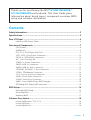 1
1
-
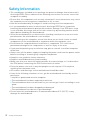 2
2
-
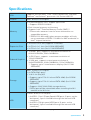 3
3
-
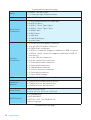 4
4
-
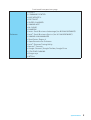 5
5
-
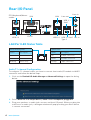 6
6
-
 7
7
-
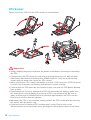 8
8
-
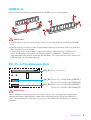 9
9
-
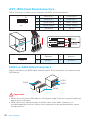 10
10
-
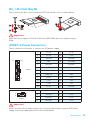 11
11
-
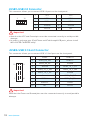 12
12
-
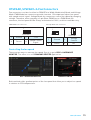 13
13
-
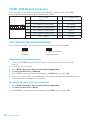 14
14
-
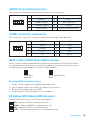 15
15
-
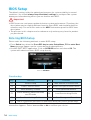 16
16
-
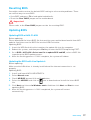 17
17
-
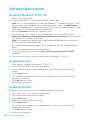 18
18
-
 19
19
-
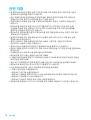 20
20
-
 21
21
-
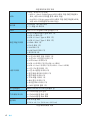 22
22
-
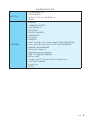 23
23
-
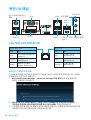 24
24
-
 25
25
-
 26
26
-
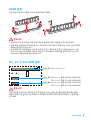 27
27
-
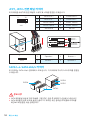 28
28
-
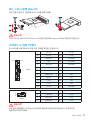 29
29
-
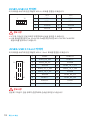 30
30
-
 31
31
-
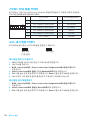 32
32
-
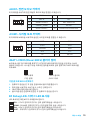 33
33
-
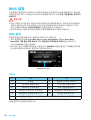 34
34
-
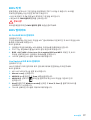 35
35
-
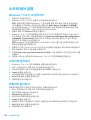 36
36
-
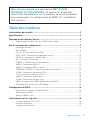 37
37
-
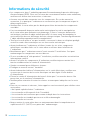 38
38
-
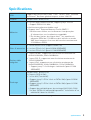 39
39
-
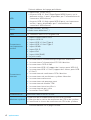 40
40
-
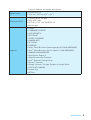 41
41
-
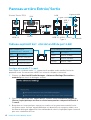 42
42
-
 43
43
-
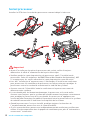 44
44
-
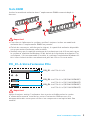 45
45
-
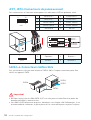 46
46
-
 47
47
-
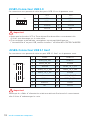 48
48
-
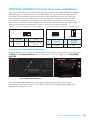 49
49
-
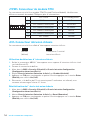 50
50
-
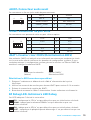 51
51
-
 52
52
-
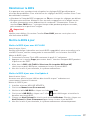 53
53
-
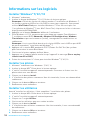 54
54
-
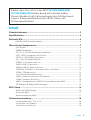 55
55
-
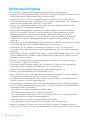 56
56
-
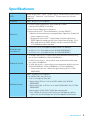 57
57
-
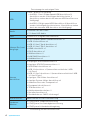 58
58
-
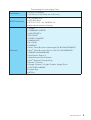 59
59
-
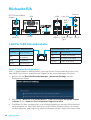 60
60
-
 61
61
-
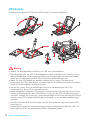 62
62
-
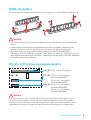 63
63
-
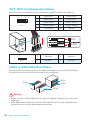 64
64
-
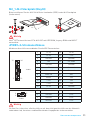 65
65
-
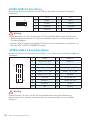 66
66
-
 67
67
-
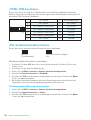 68
68
-
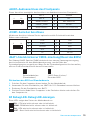 69
69
-
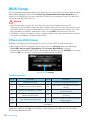 70
70
-
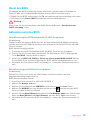 71
71
-
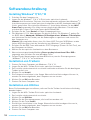 72
72
-
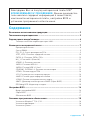 73
73
-
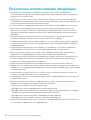 74
74
-
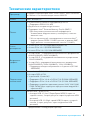 75
75
-
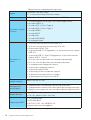 76
76
-
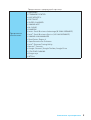 77
77
-
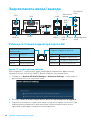 78
78
-
 79
79
-
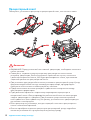 80
80
-
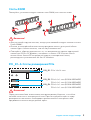 81
81
-
 82
82
-
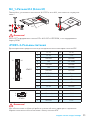 83
83
-
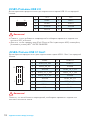 84
84
-
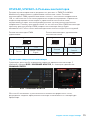 85
85
-
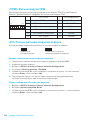 86
86
-
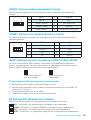 87
87
-
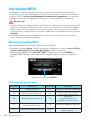 88
88
-
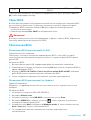 89
89
-
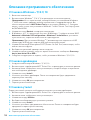 90
90
-
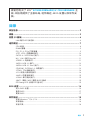 91
91
-
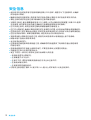 92
92
-
 93
93
-
 94
94
-
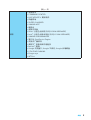 95
95
-
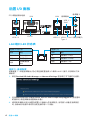 96
96
-
 97
97
-
 98
98
-
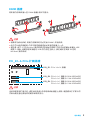 99
99
-
 100
100
-
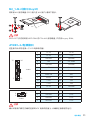 101
101
-
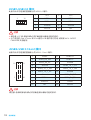 102
102
-
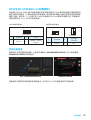 103
103
-
 104
104
-
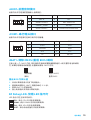 105
105
-
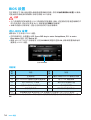 106
106
-
 107
107
-
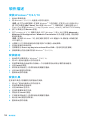 108
108
-
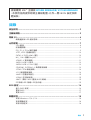 109
109
-
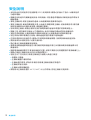 110
110
-
 111
111
-
 112
112
-
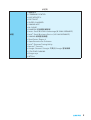 113
113
-
 114
114
-
 115
115
-
 116
116
-
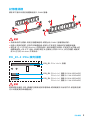 117
117
-
 118
118
-
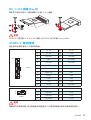 119
119
-
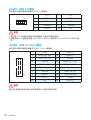 120
120
-
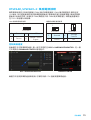 121
121
-
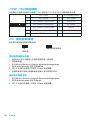 122
122
-
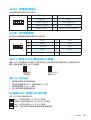 123
123
-
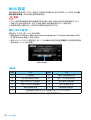 124
124
-
 125
125
-
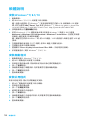 126
126
-
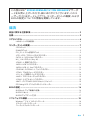 127
127
-
 128
128
-
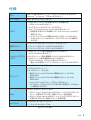 129
129
-
 130
130
-
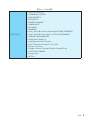 131
131
-
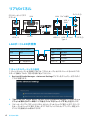 132
132
-
 133
133
-
 134
134
-
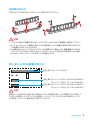 135
135
-
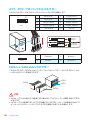 136
136
-
 137
137
-
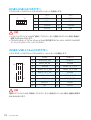 138
138
-
 139
139
-
 140
140
-
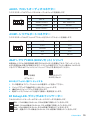 141
141
-
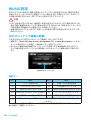 142
142
-
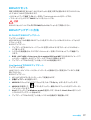 143
143
-
 144
144
-
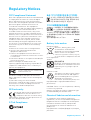 145
145
-
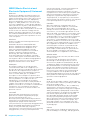 146
146
-
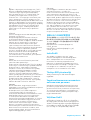 147
147
-
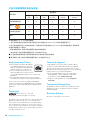 148
148
MSI MS-7A82 v1.0 Le manuel du propriétaire
- Catégorie
- Cartes mères
- Taper
- Le manuel du propriétaire
- Ce manuel convient également à
dans d''autres langues
- English: MSI MS-7A82 v1.0 Owner's manual
- Deutsch: MSI MS-7A82 v1.0 Bedienungsanleitung
- русский: MSI MS-7A82 v1.0 Инструкция по применению
- 日本語: MSI MS-7A82 v1.0 取扱説明書
Documents connexes
-
MSI B150M GAMING PRO Le manuel du propriétaire
-
MSI H110M GAMING Le manuel du propriétaire
-
MSI H110M PRO-VD Le manuel du propriétaire
-
MSI MS-7979 v1.0 Le manuel du propriétaire
-
MSI MS-7A82 v1.0 Le manuel du propriétaire
-
MSI B150M BAZOOKA PLUS Le manuel du propriétaire
-
MSI B150M MORTAR ARCTIC Le manuel du propriétaire
-
MSI H110M PRO-VD PLUS Le manuel du propriétaire
-
MSI H170M ECO Le manuel du propriétaire
-
MSI H110I PRO AC Le manuel du propriétaire